Impression des sujets d'aide
Il vous arrive peut-être d'avoir besoin de temps en temps d'une version imprimée d'un sujet d'aide pour une application donnée. Vous pouvez imprimer un sujet, une table des matières et un index ou un volume d'aide complet. Les options d'impression telles que la taille du papier, le nombre d'exemplaires et l'imprimante de destination peuvent également être définies dans la boîte de dialogue Imprimer.
Les sujets d'aide imprimés sont dirigés vers votre imprimante par défaut à moins que vous n'ayez indiqué un nom différent dans la boîte de dialogue. La sortie imprimée comporte uniquement du texte.
Impression d'un sujet d'aide
-
Sélectionnez Imprimer dans le menu Fichier. Dans une fenêtre d'aide rapide, cliquez sur le bouton Imprimer.
Vous pouvez utiliser les valeurs par défaut de la boîte de dialogue Imprimer et passer directement à l'étape 5 ou entrer de nouvelles valeurs pour votre travail d'impression.
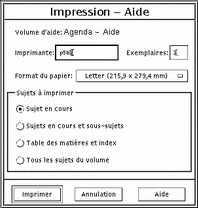
-
Facultatif. Entrez le nom de l'imprimante que vous souhaitez utiliser.
-
Facultatif. Tapez le nombre d'exemplaires à imprimer.
-
Facultatif. Cliquez sur le bouton Taille du papier pour sélectionner un format de papier.
-
Sélectionnez le(s) sujet(s) à imprimer.
Sujet en cours (valeur par défaut)--n'imprime que le sujet en cours.
Sujet en cours et sous-sujets--imprime le sujet en cours et ses sous-sujets.
Table des matières et index--imprime la table des matières et l'index du volume d'aide.
Tous les sujets du volume--imprime le contenu du volume d'aide, y compris la table des matières et l'index.
-
Cliquez sur Imprimer.
Configuration de l'impression
La boîte de dialogue Imprimer affiche le nom de l'imprimante par défaut. Vous pouvez modifier le nom de cette imprimante en modifiant la valeur de la variable de l'environnement LPDEST. Vous pouvez également changer d'imprimante pour une application donnée en modifiant le fichier de valeurs par défaut de l'application.
Définition des ressources d'imprimante pour une application
Editez votre fichier RépPersonnel/.Xdefaults en ajoutant la ressource suivante :
nom_application*printer imprimante
Si le fichier .Xdefaults n'existe pas, créez-le dans votre répertoire personnel.
Exemple
Vous voulez imprimer tous les sujets d'aide de l'application appelée ImageScan sur une imprimante appelée laser2 plutôt que sur l'imprimante par défaut.
Ajoutez cette ressource au fichier .Xdefaults :
ImageScan*printer: laser2
- © 2010, Oracle Corporation and/or its affiliates
